复试网通测速网站
网通测速网站 时间:2021-05-23 阅读:()
1考生1.
1复试前准备工作1.
1.
1复试信息获取在同济大学研招网(https://yz.
tongji.
edu.
cn/)和同济大学交通运输工程学院(https://tjjt.
tongji.
edu.
cn/)查看通知并下载相关资料.
复试前,技术秘书老师会通过邮件/电话联系考生,邀请加入微信群,请留意相关信息,进入相应微信群(备注名为:面试序号+姓名+电话)后续的复试工作都基于微信群的通知,所以请务必留意相关信息,有任何问题及时联系招生办.
1.
1.
2复试环境准备请提前选择好参加复试的物理环境,要求在独立、安静、光线好、网络信号强且稳定的场所接受考核,整个过程中不得有其他人员出入.
1.
1.
3复试软硬件准备硬件准备1)复试前需要准备好两个设备:一台带有摄像和语音通话功能的台式计算机/笔记本电脑,用于面试(主画面),要求画面清晰,收声良好;一台智能手机,用于面试环境视频监控(侧后方,副画面),要求画面清晰,使用时关闭音频连接和声音2)不要使用耳机,如果主画面设备收声、外放有问题,可准备麦克风、外接音响等.
画面要求3)在复试开始前,考生需要使用副画面设备展示复试环境一周,复试技术秘书如没有异议,将副画面设备固定在侧后方1-2米.
4)主画面要求复试开始后,考生保持面容、双耳和双手在画面中清晰显示,可能需要与主画面设备距离1米左右,因此最好在复试开始前调试好主画面设备,保证设备电量充足.
5)副画面要求复试开始后能够实时看清楚考生主画面设备电脑屏幕和考生复试周围环境,注意副画面设备在复试过程中,不与Zoom软件连接音频,避免出现回音,同时保证设备电量充足.
6)避免复试过程中副设备手机出现消息提示音、闹钟声、电池不足声、来电等问题,提供一下两种解决方案:1.
设置副设备为飞行模式,仅通过wifi连接网络;2.
面试时设置呼叫转移,转移到其他电话,并确保另外一个电话在附近,如有意外情况能与技术秘书保持联系.
软件准备7)考生在两台设备上需安装好Zoom软件,并参考相关使用资料,熟练操作方法.
8)两台设备除了打开Zoom软件外,不建议打开其他软件,避免出现其他提示音以及产生被认为作弊的误会.
9)加入会议并不需要账号登陆,设备端Zoom直接输入会议号和会议密码即可进入会议.
10)如果在复试前希望对Zoom软件熟悉操作,可以自行查询Zoom使用教程视频或者使用其他类型视频软件,模拟一遍熟悉使用.
注意Zoom加入会议室不需要登陆账号.
11)进入复试间的设备在Zoom中应按照统一命名要求进行命名.
其中主画面账号命名为:考生编号(后5位)+姓名+主镜头,以一个空格分界(如:25468李强主镜头);副画面账号命名为:考生编号(后5位)+姓名+副镜头,以一个空格分界(如:25468李强副镜头)12)使用Zoom软件输入会议ID的方式,可以填写参会姓名,或在模拟调试时提前设置好参会姓名,并勾选.
具体操作方法见后文.
1.
1.
4复试材料准备参加复试的考生请准备好《复试通知书》和《诚信复试承诺书》有效居民身份证件硕士学历和学位证书原件(单证硕士生只需携带硕士学位证书原件;应届硕士生凭《教育部学籍在线验证报告》;在境外获得硕士学位的考生提供教育部留学服务中心出具的认证书原件)请提前准备10分钟汇报PPT(含个人背景、硕士学位论文或近期代表性科研项目(仅报考非全日制考生可选)的主要成果、博士研修计划).
说明:所提供的材料必须保证真实有效,如有伪造和作假情况,取消复试拟录取资格,入学后取消入学资格.
1.
1.
5复试流程复试前一周:1)准备好复试环境与软硬件设备,熟悉Zoom软件操作,确定复试环境、设备、材料没有问题2)加入微信群,获取并确认复试相关信息(备注名:姓名+电话)宣讲会当天:3)按照学院安排,参加学院/招生单位政策及录取政策宣讲4)政策宣讲后,参加微信群内的复试顺序抽签,并根据要求群名更改好自己的微信群名(备注名:面试序号+姓名+电话)5)参加学院组织的网络设备测试,进入复试的考生均须参加.
学院将以邮件形式将会议号和密码告知考生,请保持联系方式畅通.
复试当天:6)8:30在ZOOM会议系统进行复试考核,复试内容:在我校研究生招生网上查询7)准备好设备、资料,注意仪容得当8)根据复试秘书在微信区的通知,按时间要求,两台设备进入Zoom等候室9)接复试秘书通知后,由复试秘书将等候室的考生移入复试间10)确定音频视频无误后,使用副画面设备展示考生所处环境一周,技术秘书无异议后,固定副画面设备,考生回到主画面设备.
11)向老师出示材料原件证明身份,接受老师考核12)复试结束后,由技术秘书将考生移出复试间后,考生退出会议室,等候后续通知13)个别生源不足的研究方向可进行院内调剂,调剂请后续关注我院网站信息发布(网站:https://tjjt.
tongji.
edu.
cn/)考生复试流程图1.
1.
6其他注意事项1)接到复试通知后,按照技术秘书提示进入Zoom等候区;等候技术秘书准许后进入会议间.
2)复试过程中正向面对摄像头就坐,保持面容与双手、耳朵在主画面中清晰显示,良好的仪态可以给老师好的第一印象;副画面需要保证技术秘书能够实时看清楚主画面设备电脑屏幕和考生复试周围环境.
3)主画面和副画面均不能开虚拟背景,并且主画面设备开启视频和音频,副画面断开音频(手机进入Zoom会议室时默认音频是断开状态)4)整个复试流程应当独立完成,保证场所内没有其他人员出入,保证除面试考核设备以外没有使用其他电子设备.
5)面试考核未结束,不要着急关闭视频或离开面试现场.
在复试结束后,技术秘书会移出考生至等候间,然后,考生可以主动退出视频考场6)若突发网络掉线等特殊状况,保持冷静,第一时间在微信群联系技术秘书,由技术秘书重新安排面试序号,等候重新开始面试,如有特殊情况可以申请改天.
7)参加前根据招生办实际要求,签署并提交《诚信复试承诺书》;8)不得在复试过程中进行录音、录像、直播、投屏、录屏或者以其他任何方式泄露网络面试考核实况和内容.
9)不能在复试前后传播复试过程、复试内容、会议链接与密码等信息.
10)在网络面试考核过程中不得有其他作弊行为.
1.
2Zoom软件使用1.
2.
1复试前期准备1)软件安装桌面端下载:https://zoom.
com.
cn/download点击"下载"即可下载安装(一定不要去"百度"上搜索下载,务必使用上述网址,否则将影响使用且面临病毒侵害,请切记!
)移动端安卓手机下载:在浏览器中打开https://zoom.
com.
cn/download点击"下载"即可下载.
(小贴士:安卓手机请勿在安卓手机市场中下载ZOOM软件,建议使用上述浏览器下载的方式)移动端苹果设备下载:①在浏览器中打开https://zoom.
com.
cn/download点击"下载"即可下载②在AppStore中搜索:ZOOMCloudMeetings2)Zoom软件更新若已安装Zoom软件,可以直接在软件打开界面下方查看当前软件版本是否是最新版.
(截止至2021年3月16日,最新版本为5.
5.
4)无账号进入软件,查看当前版本号如果不是最新版本,可以右键点击任务栏中的Zoom图标,选择检查更新并确定安装最新版本.
若Zoom已登录账号,点击右上角头像,选择【检查更新】,务必保证Zoom软件更新至最新版本.
Ios端Zoom可以至AppSTORE检查更新情况.
安卓端Zoom同样可以在设置中检查版本是否需要更新.
(截止至2021年3月16日安卓最新版本5.
5.
4)3)加入模拟会议室,提前熟悉软件并设置参数Zoom目前开启了测试会议室(网址:https://zoom.
us/test),考生可以根据个人需要,按照网站说明进入测试会议室,提前熟悉操作并设置好音频视频及参与姓名.
浏览器打开https://zoom.
us/test网站,免费注册账号,根据网站提示在主画面电脑端开启会议室.
网站中选择加入会议测试同意浏览器打开Zoom软件开启电脑音频在会议界面下端选择参会者,打开参会者界面在参会者界面中,将鼠标移至自己的名称旁,点击"更多"按钮选择改名,将电脑端设备更名为考生编号后五位+考生姓名+主镜头并勾选"在以后的会议中使用当前名字",并确认.
即设置好了电脑端软件的默认参会名称.
如果有外接麦克风和摄像头设备等,注意进入测试会议室后,点击音频、视频旁边的上三角图标进行麦克风、扬声器、摄像头的选择.
麦克风、扬声器选择视频选择设置主画面设备音频或者视频有两种方式1.
方法一:在进入测试会议室后,点击音频、视频旁边的上三角图标,选择其中的【音频设置】、【视频设置】可以进入设置界面.
2.
方法二:打开Zoom后,右键点击任务栏Zoom图标,选择【设置…】进入设置界面.
音频设置在选择"音频设置",可对扬声器&麦克风进行测试、对音频设备进行对应设置.
包括:检测扬声器:在下拉框中选择您要测试的扬声器设备,点击【检测扬声器】按钮即可.
检测麦克风:在下拉框中选择您要测试的麦克风设备,点击【检测麦克风】按钮,然后在麦克风保持合适的距离,模仿正常开会的情况说话,此时已经开始通过麦克风录音,等录音结束后,即可通过扬声器播放出麦克风录音的实际效果.
您即可判断出麦克风是否有问题和麦克风的效果.
音频设置界面主画面视频设置打开设置界面后选择视频设置,勾选"始终在视频中显示参会者姓名",取消勾选"加入会议时不开启摄像头",保证进入复试间时已经开启摄像头.
如果有外接的麦克风、音响、摄像头设备,提前点击音频、视频旁边的上三角图表进行麦克风、扬声器、摄像头的选择.
副画面设备输入会议ID及密码进入会议室,检查副画面设备情况.
手机端和电脑端都无需注册账号即可加入会议录.
副画面设备(手机端)设置默认连接状态.
1.
如图a)所示,选择界面左上角设置的齿轮按钮;2.
如图b)所示,选择会议选项;3.
如图c)所示设置默认属性,关闭"自动连接到音频",打开"麦克风自动静音",取消"不自动打开摄像头".
图a)图b)图c)1.
2.
2正式复试——进入线上候考/复试间1)主画面设备(桌面端)进入线上/复试间1.
打开Zoom软件,点击"加入会议"2.
在弹出的页面中输入会议ID、参会姓名(考生编号(后5位)+姓名+主/副镜头(对应主/副机位))3.
输入会议密码4.
加入会议登录账号后界面未登录界面加入会议输入会议密码界面2)移动端进入线上候考/复试间1.
进入APP,点击"加入会议"2.
填写会议号和参会姓名(考生编号(后5位)+姓名+主/副镜头(对应主/副机位)),注意勾选不自动连接语音3.
填写会议密码4.
加入线上候考/复试间成功(注意副设备摄像头因选择后置摄像头用于拍摄环境)3)上述方法操作成功后,不会直接进入会议室,而是进入等候室界面,等待技术秘书将考生移入会议室.
此时等候室页面显示当前复试会议室名称,请认真核对.
·注意事项:桌面端设备在进入等候室后可提前进行语音设备测试.
移动端设备在等候室不可进行语音设备测试.
考生在等候室期间可接收到主持人发布的会议消息.
请考生密切关注消息动态,进入等候室后不要离开.
1.
2.
3正式复试——复试过程1)设备音频视频确认无误主画面设备(桌面端)开启麦克风与摄像头,副画面设备关闭音频连接、开启后置摄像头,复试过程中不允许佩戴耳机参加复试.
(小贴士:复试过程中遇突发事件,如网络掉线等,请第一时间在微信群中联系技术秘书,重新安排面试序号,重新面试,如有特殊情况,可申请其他时间)电脑端点击左下角的"连接语音",点击"使用电脑语音设备"点击左下角的"解除静音"和"启动视频",保证音频和摄像头上的红色斜杠消失表示麦克风和摄像头都已打开手机端"音频断开状态"&视频关闭状态图标"音频关闭状态"&视频关闭状态图标副设备的手机端保证"音频"和"视频"都处于上述关闭或断开状态2)考生向技术秘书展示主、副画面考生主画面,需全程清晰显示考生面容以及双耳、双手.
技术秘书若无异议,考生持副画面设备,展示接受复试的环境四周(原地360°展示),确定环境安静,没有其他人在场.
技术秘书若无异议,考生将副画面设备固定在在考生侧后方1-2米处,需全程清晰显示考生复试环境.
考生回到主画面,接受复试.
复试开始,向技术秘书确认身份信息,听从技术秘书和面试老师的安排.
主画面示例副画面示例3)共享个人ppt每位考生有35分钟的ppt自我介绍环节.
考生经过技术和秘书老师同意后可开始共享ppt.
选择工具栏中的共享屏幕标志选择共享需要显示的ppt或pdf文件,勾选视频流畅度优先.
根据个人需要勾选共享声音.
建议ppt不要设置过多动画过渡,在网速不佳时会产生卡顿现象.
在共享单个文件窗口的过程中,不要随意切换文件,否则Zoom会停止屏幕共享在共享文件过程中,关闭zoom参会者、聊天、设置等窗口,否则会导致屏幕共享中出现黑色方块计时结束后,点击屏幕上方的【停止共享】结束屏幕共享在ZOOM界面下方的工具栏中,点击共享屏幕选择需要共享的ppt切换窗口文件时导致屏幕共享暂停Zoom聊天或设置窗口在前面会导致其他参会者观看界面出现黑色方块结束屏幕共享只需要点击屏幕上方的【停止共享】1.
2.
4复试结束专家组示意复试结束,等候技术秘书将主副画面两设备移出会议室,等到两台设备显示回到等候室时,选择"离开会议",退出会议室.
1.
2.
5Zoom使用其他问题下面解决方案主要参考Zoom官网的建议,可以从Zoom官网的https://www.
zoom.
com.
cn/meetings了解更多Zoom操作.
1)面试期间突然软件或硬件出现问题在复试期间,如果出现软件硬件有问题,例如突然退出会议室或者无法听见声音等,保持冷静,第一时间在微信群里联系技术秘书,可以重新安排复试时间,如有特殊情况,可申请更改时间.
2)面试期间如何副设备手机避免来电话建议一:将副设备手机设为飞行模式,仅用wifi连接网络建议二:面试时设置呼叫转移,转移到其他电话,并确保另外一个电话在附近,有意外情况能与技术秘书保持联系.
3)调试期间,视频相关问题视频清晰度不够会议中视频的清晰度主要与下面三个方面有关:摄像头;参会者的带宽和网络稳定性;服务器的带宽和网络稳定性.
会议中视频控制采用"自适应"模式.
网络状况好的情况下,发送出去的视频的分辨率就高;网络状况差的情况下,优先保证音频传输,适当降低视频的质量.
Windows上有时候摄像头无法开启或者Zoom没有列出摄像头请在Zoom客户端的设置里面选择正确的摄像头;请检查摄像头是否被其他程序占用,如QQ、SKYPE等,把这些程序退出再尝试一下;请换一个USB口连接摄像头(有些USB口供电太低);请确认摄像头已接通并开启;请尝试重启计算机后再试.
本地视频为什么是左右反的原因:ZOOM启用了视频镜像效果.
修改方法如下:A)点击视频按钮右侧的按钮,在弹出菜单中点击"视频设置.
.
.
"B)"启动视频镜像效果"按钮根据需要勾选4)调试期间,音频相关问题如何获得更好的语音效果在会前测试并选择正确的麦克风和扬声器;在PC/Mac上建议通过USB麦克风加入会议,不建议使用笔记本内置的麦克风;在iOS/Android上不要打开免提模式,如果要使用免提模式,请把麦克风静音;在会议室里请尽量采用高质量的全向麦克风回声问题确保只有加入复试的主设备在接触静音,将幅画面设备保持静音;在PC/Mac上通过USB麦克风参加会议,不建议使用笔记本内置的麦克风和扬声器;扬声器、音响的音量设置过大.
参会者听不见会议声音请检查对方是否已经连接了电脑音频,麦克风是否被静音;请检查是否选择正确的播放设备,并调节到合适的音量大小(在Zoom客户端的设置里可以调试播放设备);请检查播放设置已正确安装和电脑连接参会者的声音无法传入系统请检查麦克风设置,在Zoom客户端设置里可以调试麦克风;检查是否已经连接了电脑音频;检查麦克风是否被静音.
1复试前准备工作1.
1.
1复试信息获取在同济大学研招网(https://yz.
tongji.
edu.
cn/)和同济大学交通运输工程学院(https://tjjt.
tongji.
edu.
cn/)查看通知并下载相关资料.
复试前,技术秘书老师会通过邮件/电话联系考生,邀请加入微信群,请留意相关信息,进入相应微信群(备注名为:面试序号+姓名+电话)后续的复试工作都基于微信群的通知,所以请务必留意相关信息,有任何问题及时联系招生办.
1.
1.
2复试环境准备请提前选择好参加复试的物理环境,要求在独立、安静、光线好、网络信号强且稳定的场所接受考核,整个过程中不得有其他人员出入.
1.
1.
3复试软硬件准备硬件准备1)复试前需要准备好两个设备:一台带有摄像和语音通话功能的台式计算机/笔记本电脑,用于面试(主画面),要求画面清晰,收声良好;一台智能手机,用于面试环境视频监控(侧后方,副画面),要求画面清晰,使用时关闭音频连接和声音2)不要使用耳机,如果主画面设备收声、外放有问题,可准备麦克风、外接音响等.
画面要求3)在复试开始前,考生需要使用副画面设备展示复试环境一周,复试技术秘书如没有异议,将副画面设备固定在侧后方1-2米.
4)主画面要求复试开始后,考生保持面容、双耳和双手在画面中清晰显示,可能需要与主画面设备距离1米左右,因此最好在复试开始前调试好主画面设备,保证设备电量充足.
5)副画面要求复试开始后能够实时看清楚考生主画面设备电脑屏幕和考生复试周围环境,注意副画面设备在复试过程中,不与Zoom软件连接音频,避免出现回音,同时保证设备电量充足.
6)避免复试过程中副设备手机出现消息提示音、闹钟声、电池不足声、来电等问题,提供一下两种解决方案:1.
设置副设备为飞行模式,仅通过wifi连接网络;2.
面试时设置呼叫转移,转移到其他电话,并确保另外一个电话在附近,如有意外情况能与技术秘书保持联系.
软件准备7)考生在两台设备上需安装好Zoom软件,并参考相关使用资料,熟练操作方法.
8)两台设备除了打开Zoom软件外,不建议打开其他软件,避免出现其他提示音以及产生被认为作弊的误会.
9)加入会议并不需要账号登陆,设备端Zoom直接输入会议号和会议密码即可进入会议.
10)如果在复试前希望对Zoom软件熟悉操作,可以自行查询Zoom使用教程视频或者使用其他类型视频软件,模拟一遍熟悉使用.
注意Zoom加入会议室不需要登陆账号.
11)进入复试间的设备在Zoom中应按照统一命名要求进行命名.
其中主画面账号命名为:考生编号(后5位)+姓名+主镜头,以一个空格分界(如:25468李强主镜头);副画面账号命名为:考生编号(后5位)+姓名+副镜头,以一个空格分界(如:25468李强副镜头)12)使用Zoom软件输入会议ID的方式,可以填写参会姓名,或在模拟调试时提前设置好参会姓名,并勾选.
具体操作方法见后文.
1.
1.
4复试材料准备参加复试的考生请准备好《复试通知书》和《诚信复试承诺书》有效居民身份证件硕士学历和学位证书原件(单证硕士生只需携带硕士学位证书原件;应届硕士生凭《教育部学籍在线验证报告》;在境外获得硕士学位的考生提供教育部留学服务中心出具的认证书原件)请提前准备10分钟汇报PPT(含个人背景、硕士学位论文或近期代表性科研项目(仅报考非全日制考生可选)的主要成果、博士研修计划).
说明:所提供的材料必须保证真实有效,如有伪造和作假情况,取消复试拟录取资格,入学后取消入学资格.
1.
1.
5复试流程复试前一周:1)准备好复试环境与软硬件设备,熟悉Zoom软件操作,确定复试环境、设备、材料没有问题2)加入微信群,获取并确认复试相关信息(备注名:姓名+电话)宣讲会当天:3)按照学院安排,参加学院/招生单位政策及录取政策宣讲4)政策宣讲后,参加微信群内的复试顺序抽签,并根据要求群名更改好自己的微信群名(备注名:面试序号+姓名+电话)5)参加学院组织的网络设备测试,进入复试的考生均须参加.
学院将以邮件形式将会议号和密码告知考生,请保持联系方式畅通.
复试当天:6)8:30在ZOOM会议系统进行复试考核,复试内容:在我校研究生招生网上查询7)准备好设备、资料,注意仪容得当8)根据复试秘书在微信区的通知,按时间要求,两台设备进入Zoom等候室9)接复试秘书通知后,由复试秘书将等候室的考生移入复试间10)确定音频视频无误后,使用副画面设备展示考生所处环境一周,技术秘书无异议后,固定副画面设备,考生回到主画面设备.
11)向老师出示材料原件证明身份,接受老师考核12)复试结束后,由技术秘书将考生移出复试间后,考生退出会议室,等候后续通知13)个别生源不足的研究方向可进行院内调剂,调剂请后续关注我院网站信息发布(网站:https://tjjt.
tongji.
edu.
cn/)考生复试流程图1.
1.
6其他注意事项1)接到复试通知后,按照技术秘书提示进入Zoom等候区;等候技术秘书准许后进入会议间.
2)复试过程中正向面对摄像头就坐,保持面容与双手、耳朵在主画面中清晰显示,良好的仪态可以给老师好的第一印象;副画面需要保证技术秘书能够实时看清楚主画面设备电脑屏幕和考生复试周围环境.
3)主画面和副画面均不能开虚拟背景,并且主画面设备开启视频和音频,副画面断开音频(手机进入Zoom会议室时默认音频是断开状态)4)整个复试流程应当独立完成,保证场所内没有其他人员出入,保证除面试考核设备以外没有使用其他电子设备.
5)面试考核未结束,不要着急关闭视频或离开面试现场.
在复试结束后,技术秘书会移出考生至等候间,然后,考生可以主动退出视频考场6)若突发网络掉线等特殊状况,保持冷静,第一时间在微信群联系技术秘书,由技术秘书重新安排面试序号,等候重新开始面试,如有特殊情况可以申请改天.
7)参加前根据招生办实际要求,签署并提交《诚信复试承诺书》;8)不得在复试过程中进行录音、录像、直播、投屏、录屏或者以其他任何方式泄露网络面试考核实况和内容.
9)不能在复试前后传播复试过程、复试内容、会议链接与密码等信息.
10)在网络面试考核过程中不得有其他作弊行为.
1.
2Zoom软件使用1.
2.
1复试前期准备1)软件安装桌面端下载:https://zoom.
com.
cn/download点击"下载"即可下载安装(一定不要去"百度"上搜索下载,务必使用上述网址,否则将影响使用且面临病毒侵害,请切记!
)移动端安卓手机下载:在浏览器中打开https://zoom.
com.
cn/download点击"下载"即可下载.
(小贴士:安卓手机请勿在安卓手机市场中下载ZOOM软件,建议使用上述浏览器下载的方式)移动端苹果设备下载:①在浏览器中打开https://zoom.
com.
cn/download点击"下载"即可下载②在AppStore中搜索:ZOOMCloudMeetings2)Zoom软件更新若已安装Zoom软件,可以直接在软件打开界面下方查看当前软件版本是否是最新版.
(截止至2021年3月16日,最新版本为5.
5.
4)无账号进入软件,查看当前版本号如果不是最新版本,可以右键点击任务栏中的Zoom图标,选择检查更新并确定安装最新版本.
若Zoom已登录账号,点击右上角头像,选择【检查更新】,务必保证Zoom软件更新至最新版本.
Ios端Zoom可以至AppSTORE检查更新情况.
安卓端Zoom同样可以在设置中检查版本是否需要更新.
(截止至2021年3月16日安卓最新版本5.
5.
4)3)加入模拟会议室,提前熟悉软件并设置参数Zoom目前开启了测试会议室(网址:https://zoom.
us/test),考生可以根据个人需要,按照网站说明进入测试会议室,提前熟悉操作并设置好音频视频及参与姓名.
浏览器打开https://zoom.
us/test网站,免费注册账号,根据网站提示在主画面电脑端开启会议室.
网站中选择加入会议测试同意浏览器打开Zoom软件开启电脑音频在会议界面下端选择参会者,打开参会者界面在参会者界面中,将鼠标移至自己的名称旁,点击"更多"按钮选择改名,将电脑端设备更名为考生编号后五位+考生姓名+主镜头并勾选"在以后的会议中使用当前名字",并确认.
即设置好了电脑端软件的默认参会名称.
如果有外接麦克风和摄像头设备等,注意进入测试会议室后,点击音频、视频旁边的上三角图标进行麦克风、扬声器、摄像头的选择.
麦克风、扬声器选择视频选择设置主画面设备音频或者视频有两种方式1.
方法一:在进入测试会议室后,点击音频、视频旁边的上三角图标,选择其中的【音频设置】、【视频设置】可以进入设置界面.
2.
方法二:打开Zoom后,右键点击任务栏Zoom图标,选择【设置…】进入设置界面.
音频设置在选择"音频设置",可对扬声器&麦克风进行测试、对音频设备进行对应设置.
包括:检测扬声器:在下拉框中选择您要测试的扬声器设备,点击【检测扬声器】按钮即可.
检测麦克风:在下拉框中选择您要测试的麦克风设备,点击【检测麦克风】按钮,然后在麦克风保持合适的距离,模仿正常开会的情况说话,此时已经开始通过麦克风录音,等录音结束后,即可通过扬声器播放出麦克风录音的实际效果.
您即可判断出麦克风是否有问题和麦克风的效果.
音频设置界面主画面视频设置打开设置界面后选择视频设置,勾选"始终在视频中显示参会者姓名",取消勾选"加入会议时不开启摄像头",保证进入复试间时已经开启摄像头.
如果有外接的麦克风、音响、摄像头设备,提前点击音频、视频旁边的上三角图表进行麦克风、扬声器、摄像头的选择.
副画面设备输入会议ID及密码进入会议室,检查副画面设备情况.
手机端和电脑端都无需注册账号即可加入会议录.
副画面设备(手机端)设置默认连接状态.
1.
如图a)所示,选择界面左上角设置的齿轮按钮;2.
如图b)所示,选择会议选项;3.
如图c)所示设置默认属性,关闭"自动连接到音频",打开"麦克风自动静音",取消"不自动打开摄像头".
图a)图b)图c)1.
2.
2正式复试——进入线上候考/复试间1)主画面设备(桌面端)进入线上/复试间1.
打开Zoom软件,点击"加入会议"2.
在弹出的页面中输入会议ID、参会姓名(考生编号(后5位)+姓名+主/副镜头(对应主/副机位))3.
输入会议密码4.
加入会议登录账号后界面未登录界面加入会议输入会议密码界面2)移动端进入线上候考/复试间1.
进入APP,点击"加入会议"2.
填写会议号和参会姓名(考生编号(后5位)+姓名+主/副镜头(对应主/副机位)),注意勾选不自动连接语音3.
填写会议密码4.
加入线上候考/复试间成功(注意副设备摄像头因选择后置摄像头用于拍摄环境)3)上述方法操作成功后,不会直接进入会议室,而是进入等候室界面,等待技术秘书将考生移入会议室.
此时等候室页面显示当前复试会议室名称,请认真核对.
·注意事项:桌面端设备在进入等候室后可提前进行语音设备测试.
移动端设备在等候室不可进行语音设备测试.
考生在等候室期间可接收到主持人发布的会议消息.
请考生密切关注消息动态,进入等候室后不要离开.
1.
2.
3正式复试——复试过程1)设备音频视频确认无误主画面设备(桌面端)开启麦克风与摄像头,副画面设备关闭音频连接、开启后置摄像头,复试过程中不允许佩戴耳机参加复试.
(小贴士:复试过程中遇突发事件,如网络掉线等,请第一时间在微信群中联系技术秘书,重新安排面试序号,重新面试,如有特殊情况,可申请其他时间)电脑端点击左下角的"连接语音",点击"使用电脑语音设备"点击左下角的"解除静音"和"启动视频",保证音频和摄像头上的红色斜杠消失表示麦克风和摄像头都已打开手机端"音频断开状态"&视频关闭状态图标"音频关闭状态"&视频关闭状态图标副设备的手机端保证"音频"和"视频"都处于上述关闭或断开状态2)考生向技术秘书展示主、副画面考生主画面,需全程清晰显示考生面容以及双耳、双手.
技术秘书若无异议,考生持副画面设备,展示接受复试的环境四周(原地360°展示),确定环境安静,没有其他人在场.
技术秘书若无异议,考生将副画面设备固定在在考生侧后方1-2米处,需全程清晰显示考生复试环境.
考生回到主画面,接受复试.
复试开始,向技术秘书确认身份信息,听从技术秘书和面试老师的安排.
主画面示例副画面示例3)共享个人ppt每位考生有35分钟的ppt自我介绍环节.
考生经过技术和秘书老师同意后可开始共享ppt.
选择工具栏中的共享屏幕标志选择共享需要显示的ppt或pdf文件,勾选视频流畅度优先.
根据个人需要勾选共享声音.
建议ppt不要设置过多动画过渡,在网速不佳时会产生卡顿现象.
在共享单个文件窗口的过程中,不要随意切换文件,否则Zoom会停止屏幕共享在共享文件过程中,关闭zoom参会者、聊天、设置等窗口,否则会导致屏幕共享中出现黑色方块计时结束后,点击屏幕上方的【停止共享】结束屏幕共享在ZOOM界面下方的工具栏中,点击共享屏幕选择需要共享的ppt切换窗口文件时导致屏幕共享暂停Zoom聊天或设置窗口在前面会导致其他参会者观看界面出现黑色方块结束屏幕共享只需要点击屏幕上方的【停止共享】1.
2.
4复试结束专家组示意复试结束,等候技术秘书将主副画面两设备移出会议室,等到两台设备显示回到等候室时,选择"离开会议",退出会议室.
1.
2.
5Zoom使用其他问题下面解决方案主要参考Zoom官网的建议,可以从Zoom官网的https://www.
zoom.
com.
cn/meetings了解更多Zoom操作.
1)面试期间突然软件或硬件出现问题在复试期间,如果出现软件硬件有问题,例如突然退出会议室或者无法听见声音等,保持冷静,第一时间在微信群里联系技术秘书,可以重新安排复试时间,如有特殊情况,可申请更改时间.
2)面试期间如何副设备手机避免来电话建议一:将副设备手机设为飞行模式,仅用wifi连接网络建议二:面试时设置呼叫转移,转移到其他电话,并确保另外一个电话在附近,有意外情况能与技术秘书保持联系.
3)调试期间,视频相关问题视频清晰度不够会议中视频的清晰度主要与下面三个方面有关:摄像头;参会者的带宽和网络稳定性;服务器的带宽和网络稳定性.
会议中视频控制采用"自适应"模式.
网络状况好的情况下,发送出去的视频的分辨率就高;网络状况差的情况下,优先保证音频传输,适当降低视频的质量.
Windows上有时候摄像头无法开启或者Zoom没有列出摄像头请在Zoom客户端的设置里面选择正确的摄像头;请检查摄像头是否被其他程序占用,如QQ、SKYPE等,把这些程序退出再尝试一下;请换一个USB口连接摄像头(有些USB口供电太低);请确认摄像头已接通并开启;请尝试重启计算机后再试.
本地视频为什么是左右反的原因:ZOOM启用了视频镜像效果.
修改方法如下:A)点击视频按钮右侧的按钮,在弹出菜单中点击"视频设置.
.
.
"B)"启动视频镜像效果"按钮根据需要勾选4)调试期间,音频相关问题如何获得更好的语音效果在会前测试并选择正确的麦克风和扬声器;在PC/Mac上建议通过USB麦克风加入会议,不建议使用笔记本内置的麦克风;在iOS/Android上不要打开免提模式,如果要使用免提模式,请把麦克风静音;在会议室里请尽量采用高质量的全向麦克风回声问题确保只有加入复试的主设备在接触静音,将幅画面设备保持静音;在PC/Mac上通过USB麦克风参加会议,不建议使用笔记本内置的麦克风和扬声器;扬声器、音响的音量设置过大.
参会者听不见会议声音请检查对方是否已经连接了电脑音频,麦克风是否被静音;请检查是否选择正确的播放设备,并调节到合适的音量大小(在Zoom客户端的设置里可以调试播放设备);请检查播放设置已正确安装和电脑连接参会者的声音无法传入系统请检查麦克风设置,在Zoom客户端设置里可以调试麦克风;检查是否已经连接了电脑音频;检查麦克风是否被静音.
- 复试网通测速网站相关文档
- 测试网通测速网站
- 网通测速网站网通2M的网速是多少?测速网站是什么?
CloudCone闪购优惠洛杉矶MC机房VPS月$1.99 便宜可随意删除重开
CloudCone商家我们很多喜欢低价便宜VPS主机的肯定是熟悉的,个人不是特别喜欢他。因为我之前测试过几次,开通的机器IP都是不通的,需要删除且开通好几次才能得到一个可用的IP地址。当然他们家的优势也是有的,就是价格确实便宜,而且还支持删除重新开通,而且机房只有一个洛杉矶MC。实话,如果他们家能多几个机房,保持现在的特点,还是有很多市场的。CloudCone是来自美国的主机销售商,成立于2017...
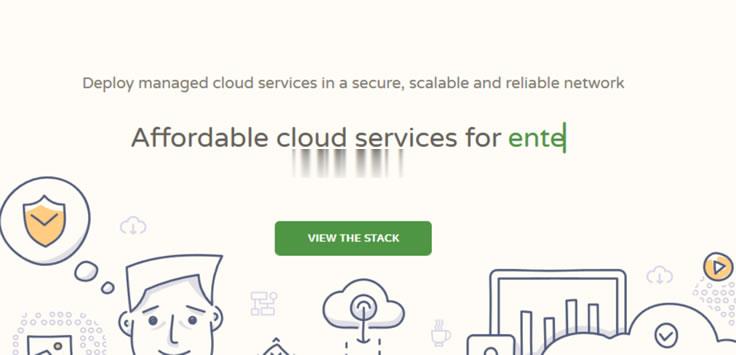
RAKsmart 2021新年新增韩国服务器及香港美国日本VPS半价
RAKsmart 商家我们肯定不算陌生,目前主要的营销客户群肯定是我们。于是在去年的时候有新增很多很多的机房,比如也有测试过的日本、香港、美国机房,这不今年有新增韩国机房(记得去年是不是也有增加过)。且如果没有记错的话,之前VPS主机也有一次磁盘故障的问题。 这不今天有看到商家新增韩国服务器产品,当然目前我还不清楚商家韩国服务器的线路和速度情况,后面我搞一台测试机进行...

博鳌云¥799/月,香港110Mbps(含10M CN2)大带宽独立服务器/E3/8G内存/240G/500G SSD或1T HDD
博鳌云是一家以海外互联网基础业务为主的高新技术企业,运营全球高品质数据中心业务。自2008年开始为用户提供服务,距今11年,在国人商家中来说非常老牌。致力于为中国用户提供域名注册(国外接口)、免费虚拟主机、香港虚拟主机、VPS云主机和香港、台湾、马来西亚等地服务器租用服务,各类网络应用解決方案等领域的专业网络数据服务。商家支持支付宝、微信、银行转账等付款方式。目前香港有一款特价独立服务器正在促销,...
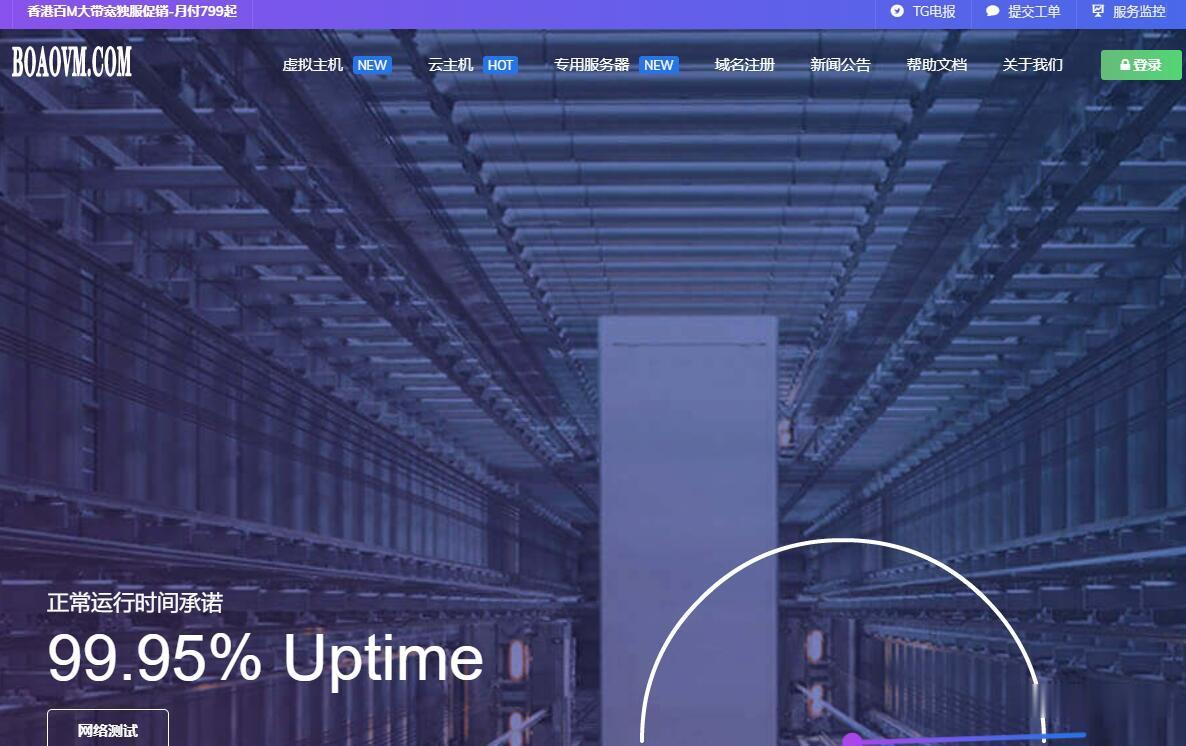
网通测速网站为你推荐
-
点击搜狗浏览器2考试chrome三星iphonefunctionscssdocumentcss敬请参阅最后一页特别声明支持ipad支持ipad三星iphonecss下拉菜单如何使用HTML和CSS制作下拉菜单